중요
번역은 여러분이 참여할 수 있는 커뮤니티 활동입니다. 이 페이지는 현재 100.00% 번역되었습니다.
17.18. 더 복잡한 모델
참고
이 수업에서는 모델 설계자에서 좀 더 복잡한 모델을 작업할 것입니다.
이전 수업에서 우리가 생성했던 첫 번째 모델은 입력물 1개와 알고리즘 3개뿐인 매우 단순한 모델이었지만, 서로 다른 유형의 입력물들과 더 많은 단계들을 담고 있는 더 복잡한 모델도 생성할 수 있습니다. 이 수업에서 우리는 DEM과 임계값을 기반으로 유역(watershed) 벡터 레이어를 생성하는 모델을 작업할 것입니다. 이 모델은 매번 각 단계를 반복할 필요 없이 서로 다른 임계값들에 해당하는 여러 벡터 레이어들을 계산하는 데 매우 유용할 것입니다.
이 수업은 모델을 생성하는 방법에 대한 지침을 포함하고 있지 않습니다. 여러분은 이미 필요한 단계를 알고 있으며 (이전 수업 에서 배웠죠) 모델 설계자에 관한 기본적인 개념도 배웠기 때문에, 직접 해봐야 할 것입니다. 몇 분이라는 시간을 들여 여러분의 모델을 생성해보십시오. 실수할까 걱정하지 마세요. 기억하십시오 — 먼저 입력물을 추가한 다음 입력물을 사용해서 워크플로를 생성하는 알고리즘을 추가하면 됩니다.
참고
여러분이 전체 모델을 생성할 수 없어 도움이 필요할 경우, 이 수업에 해당하는 데이터 폴더는 ‘거의’ 완성된 버전의 모델을 담고 있습니다. 모델 설계자를 실행해서 해당 데이터 폴더에 있는 모델 파일을 열어보십시오. 다음과 같은 모델을 보게 될 것입니다.
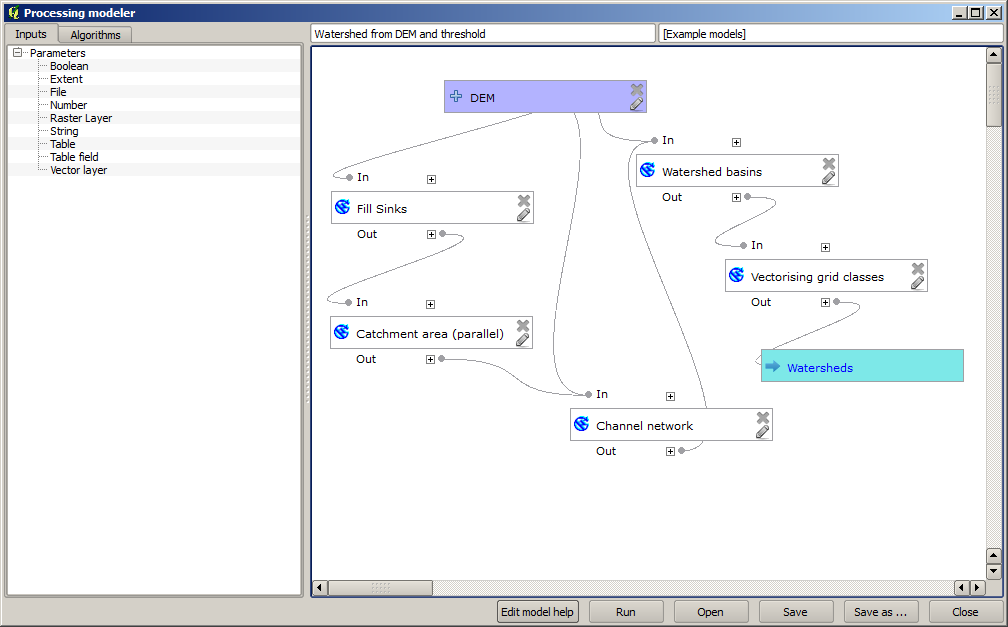
이 모델은 계산을 완료하기 위해 필요한 모든 단계들을 담고 있지만, 입력물은 DEM 하나밖에 없습니다. 즉 수로를 정의하는 데 필요한 입계값에 고정된 값을 사용하고 있다는 뜻으로, 모델의 가능성을 제한하고 있습니다. 문제는 없습니다. 이 모델을 편집하면 되기 때문입니다. 이제부터 그 작업을 해볼 것입니다.
먼저 숫자형 입력물을 추가해봅시다. 그러면 모델에 포함된 알고리즘들이 해당 값을 필요로 할 때 사용할 수 있는 숫자형 입력물을 사용자에게 요청할 것입니다.
Inputs 트리에 있는 Number 항목을 클릭하면 해당 대화창이 열릴 것입니다.
이 대화창에 다음 값들을 입력하십시오.
Parameter name:
Threshold for channel definitionDefault value:
1,000,000

이제 모델이 다음과 같이 보일 것입니다.
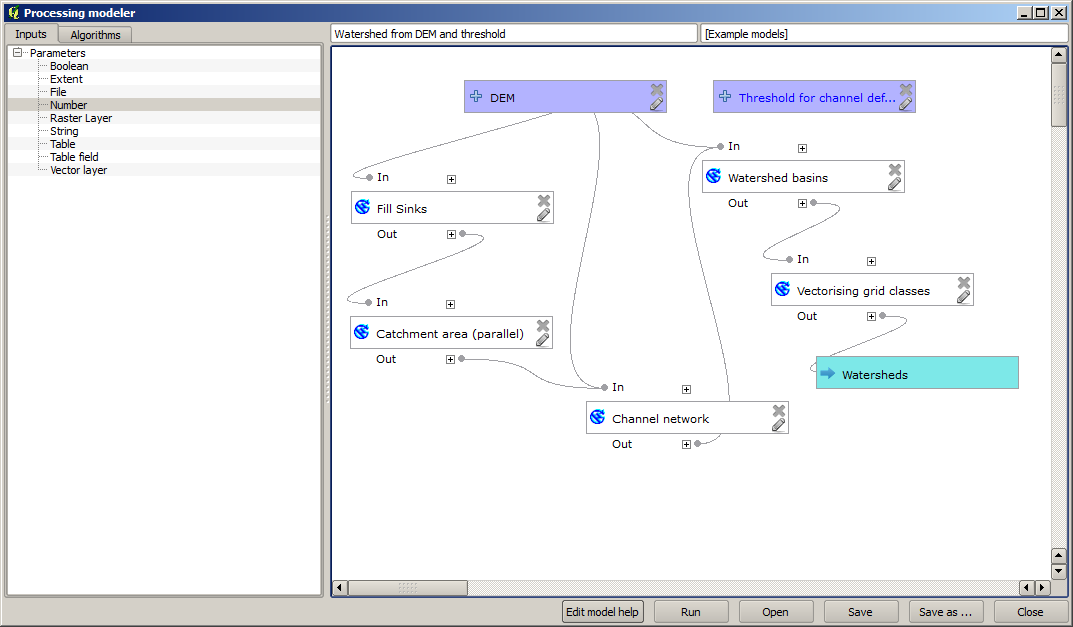
방금 추가한 입력물은 사용되지 않기 때문에, 모델이 실제로 변경되지는 않았습니다. 이 입력물을 해당 입력물을 사용하는 알고리즘에, 이 경우 Channel network 알고리즘에 연결시켜줘야 합니다. 모델 설계자에 이미 존재하는 알고리즘을 편집하려면, 캔버스에 있는 해당 상자의 연필 아이콘을 클릭하십시오.
Channel network 알고리즘을 클릭하면 다음과 같은 대화창이 열립니다.
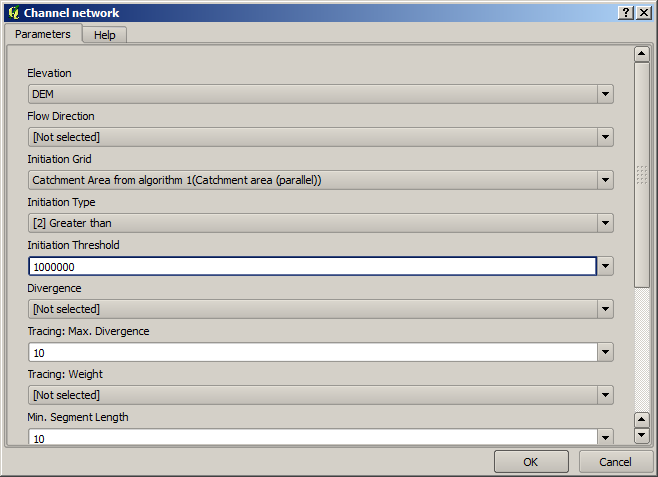
이 대화창은 해당 알고리즘이 현재 사용하고 있는 값들로 채워져 있습니다. Initiation threshold 파라미터가 1,000,000이라는 고정값을 가지고 있다는 것을 알 수 있습니다. (이 알고리즘의 기본값이기도 하지만, 다른 값을 입력해도 됩니다.) 하지만, 이 파라미터의 값을 일반적인 텍스트란이 아니라 드롭다운 메뉴로 입력하게 되어 있다는 사실도 알 수 있을 겁니다.
이 임계값 파라미터의 드롭다운 메뉴를 펼치면 다음과 같이 보일 것입니다.
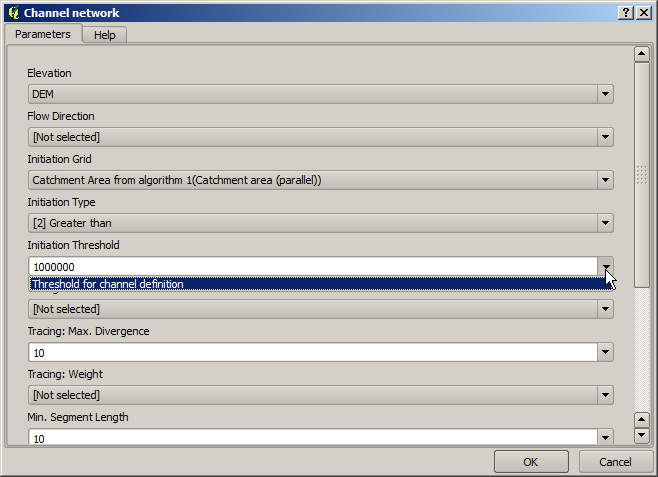
우리가 추가했던 입력물이 목록에 있어서 이를 선택할 수 있습니다. 모델 내부의 알고리즘이 숫자값을 필요로 할 때마다, 데이터를 쉽게 변경할 수 없도록 직접 입력할 수도 있고, 또는 사용 가능한 어떤 입력물이나 값들을 사용할 수도 있습니다. (일부 알고리즘은 숫자값 하나를 생성한다는 사실을 기억하십시오. 이에 대해서는 곧 배우게 될 것입니다.) 문자열 파라미터의 경우에도, 사용자가 선택할 수 있는 문자열 입력을 추가하거나, 또는 원하는 고정값을 입력할 수도 있습니다.
Initiation threshold 파라미터에
Threshold for channel definition입력물을 선택하십시오.OK 를 클릭해서 여러분의 모델에 변경 사항을 적용하십시오. 이제 모델의 모양이 다음과 같이 보일 것입니다.
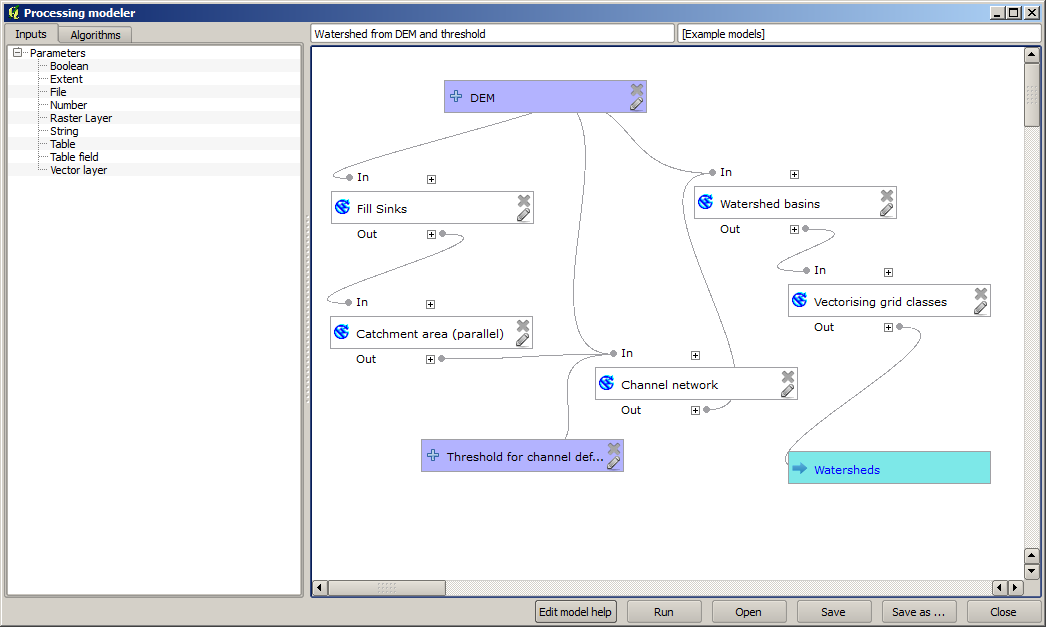
이제 모델이 완성되었습니다. 이 모델을 이전 수업에서 사용했던 DEM과 서로 다른 임계값들을 사용해서 실행해보십시오.
다음은 서로 다른 임계값들로 얻은 결과물의 예시입니다. 수문학적 분석 수업에서 얻은 것과 같은, 기본값으로 얻은 결과물과 비교해보세요.
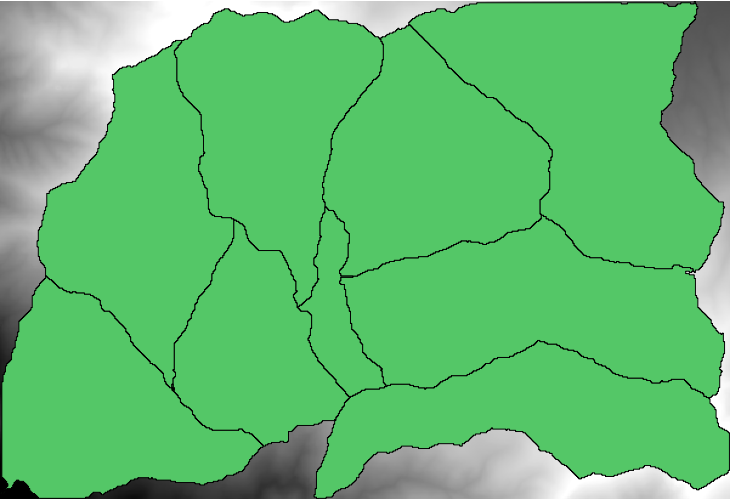
그림 17.5 임계값 = 100,000
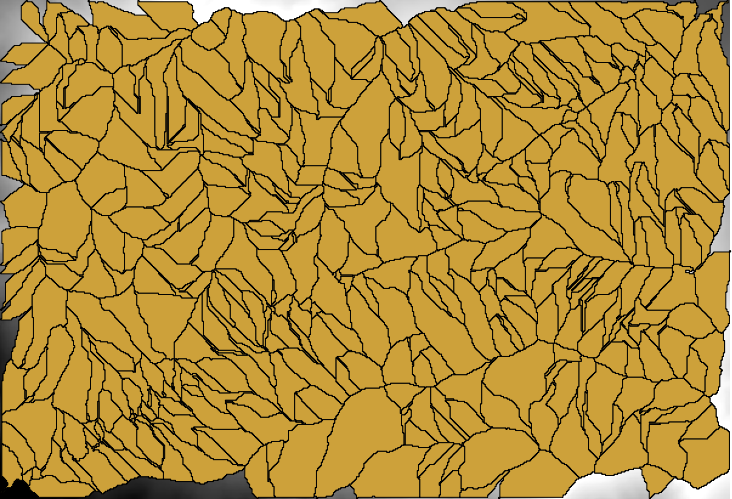
그림 17.6 임계값 = 10,000,000